Das passendste Hörgerät zur KOJ®Gehörtherapie ist das KOJ®RLX. In Zusammenarbeit mit Audio Service steht das KOJ®RLX als Demogerät und in 3 verschiedenen Leistungsstufen zur Verfügung. Audio Service ist Teil der WSA, die Fitting-Software gleicht daher an vielen Stellen der Signia Connex. Ex-Hörer sind identisch zu Signia.
Tipp: Benötigen Sie Demogeräte zum Starten? Melden Sie sich bitte direkt bei KOJ.
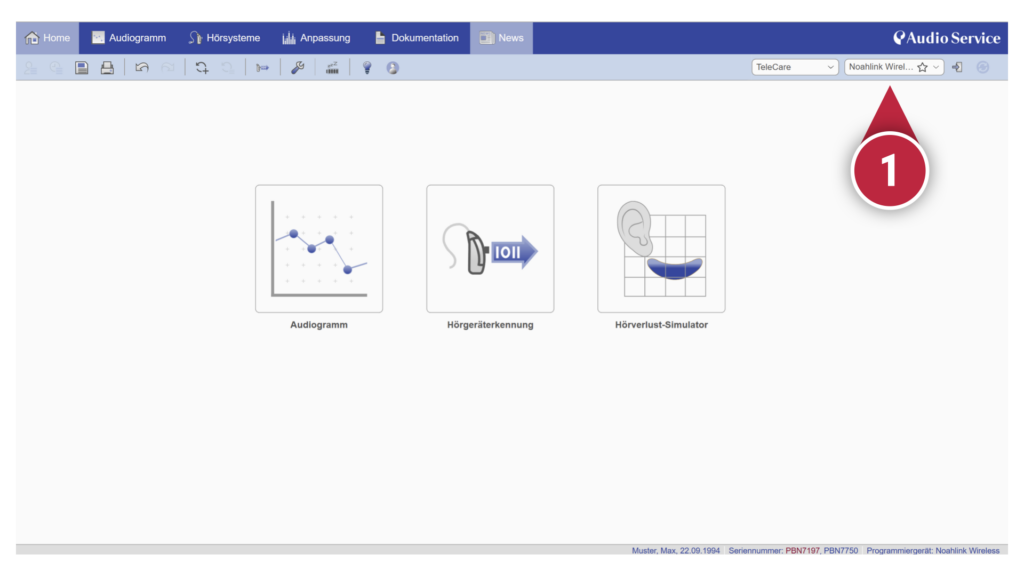
[1] Wählen Sie NoahLink Wireless als Programmiereinheit aus
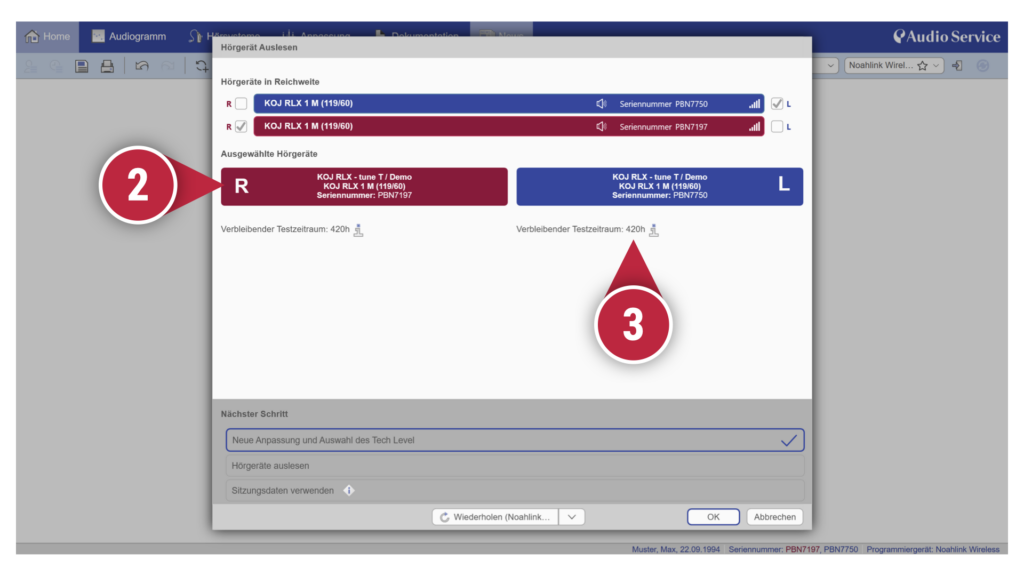
[2] KOJ®RLX wird erst sichtbar wenn es verbunden wird (nicht in der Simulation sichtbar)
[3] Testzeitraum 420 Stunden, danach ertönt Signalton im Hörgerät
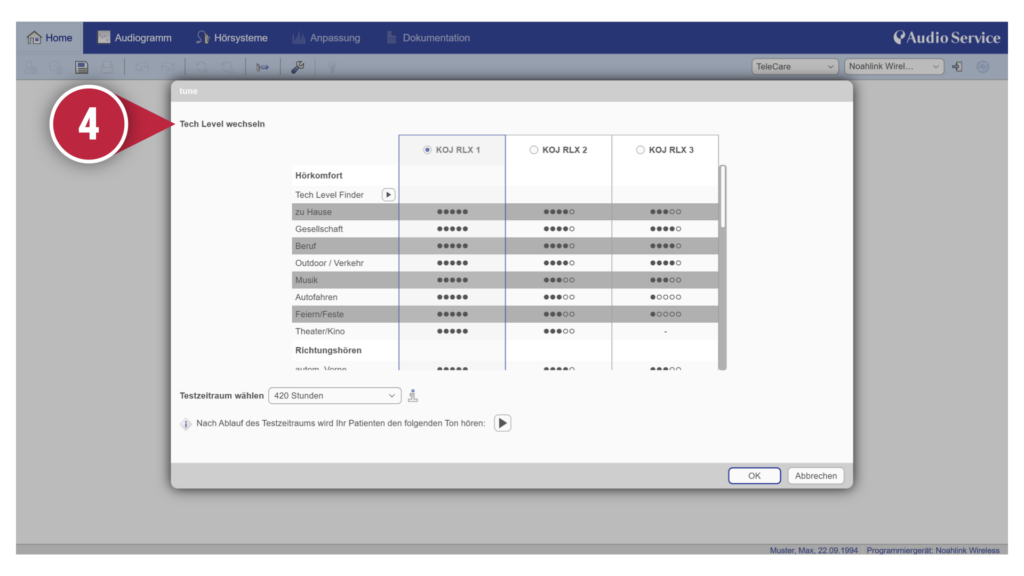
[4] Das KOJ®RLX gibt es in 3 verschiedenen Tech-Levels
KOJ®RLX 1 = Premium
KOJ®RLX 2 = Business
KOJ®RLX 3 = Mittelklasse
Alle 3 Tech-Level unterstützen Streaming inkl. ASHA Protokoll
Wählen Sie für die Durchführung der Gehörtherapie das KOJ®RLX 1
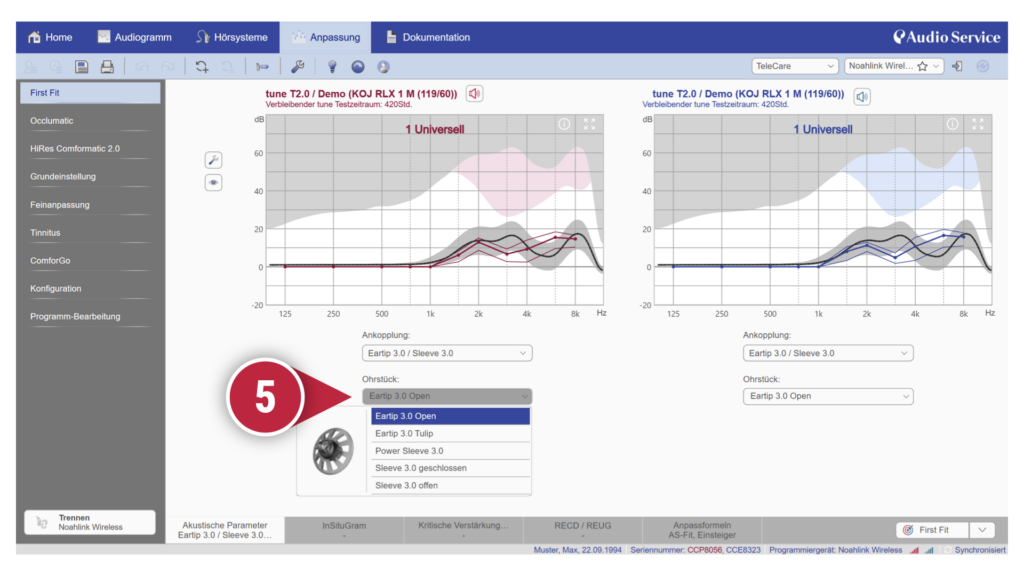
[5] Ankopplung und Ohrstück wählen
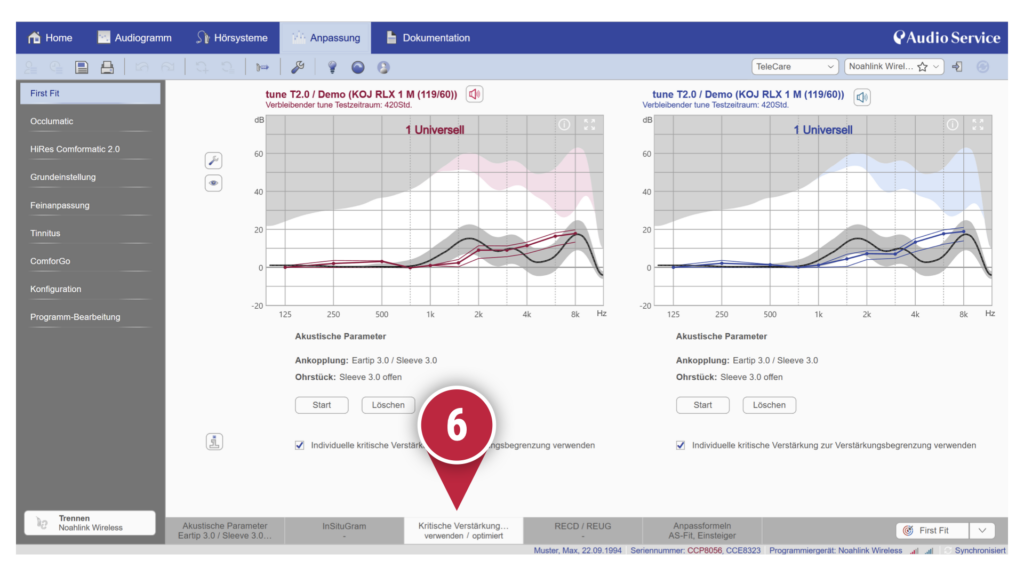
[6] Rückkopplung messen
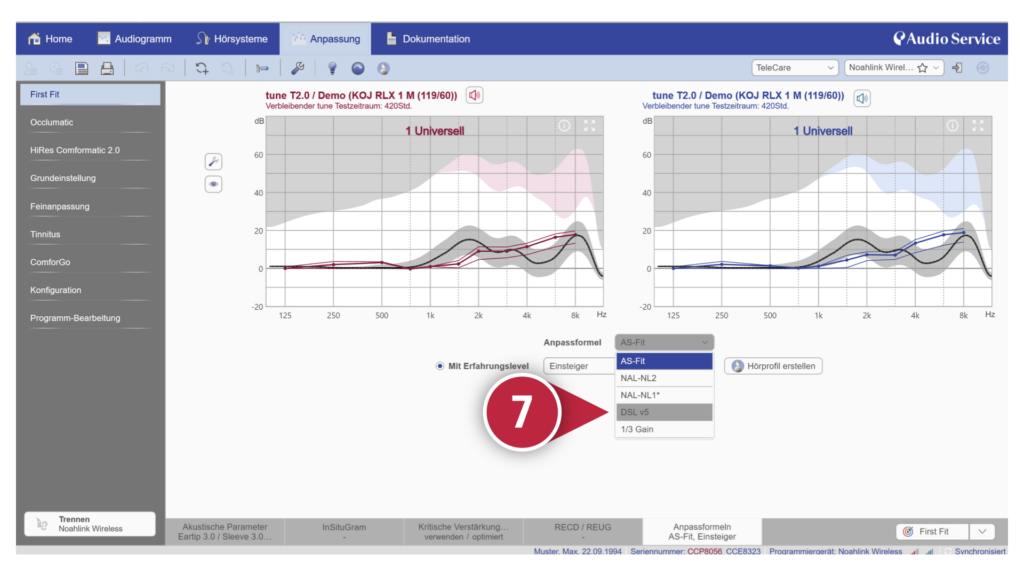
[7] Anpassformel wählen:
DSL v5
Warum? Siehe Webinar „Hörgeräte-Programmierung“
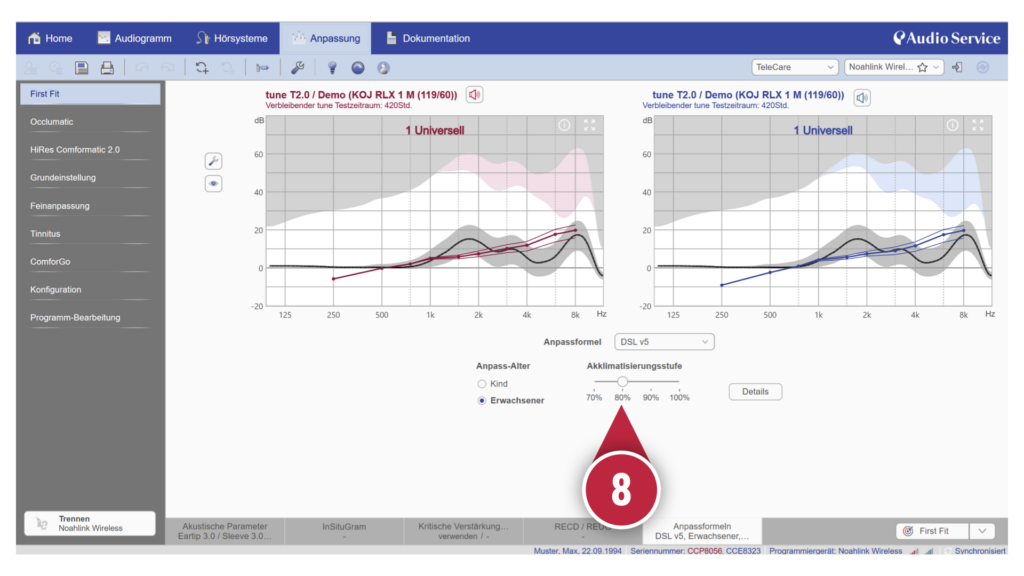
[8] Akklimatisierungsstufe auf 80%
70% bei empfindlichen,
90% bei erfahrenen Trägern
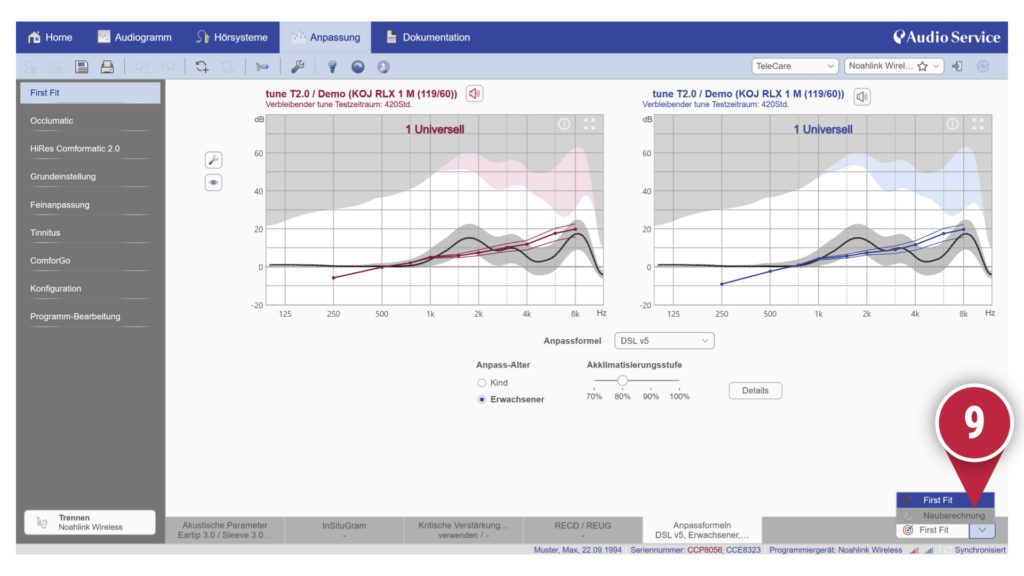
[9] Neuberechnung durchführen
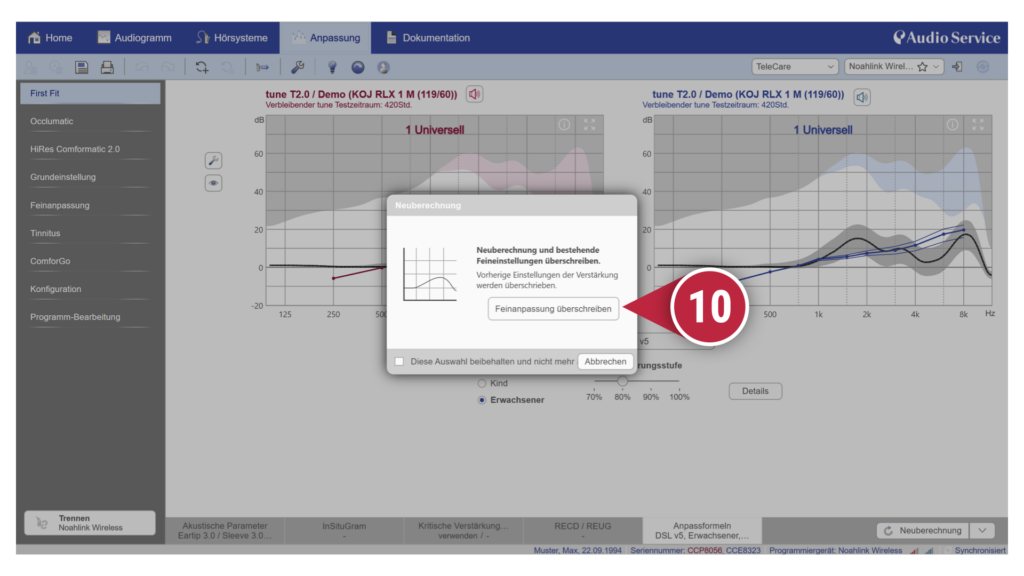
[10] Feinanpassung überschreiben lassen
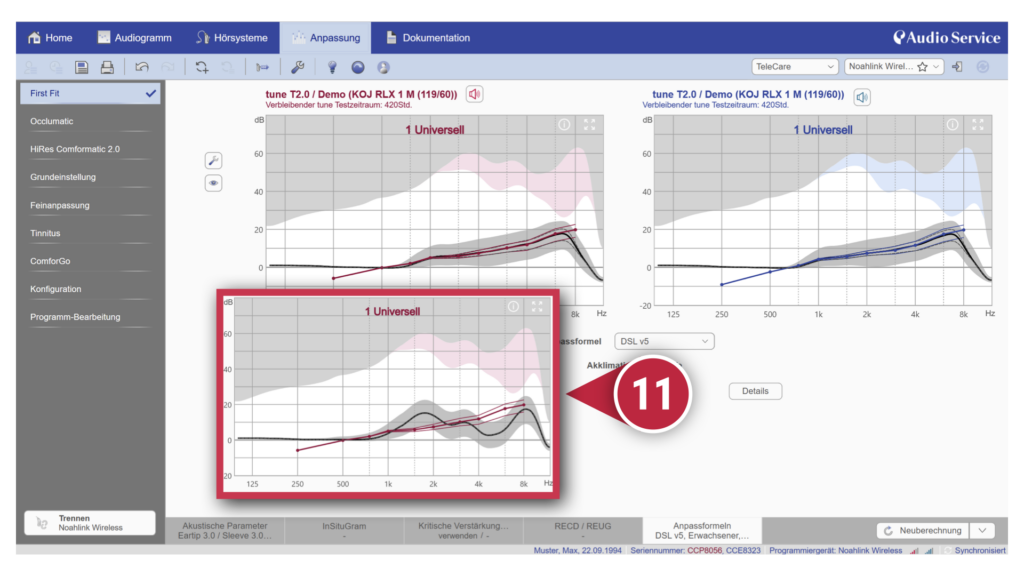
Achten Sie auf den deutlichen Unterschied zu vorher [11]
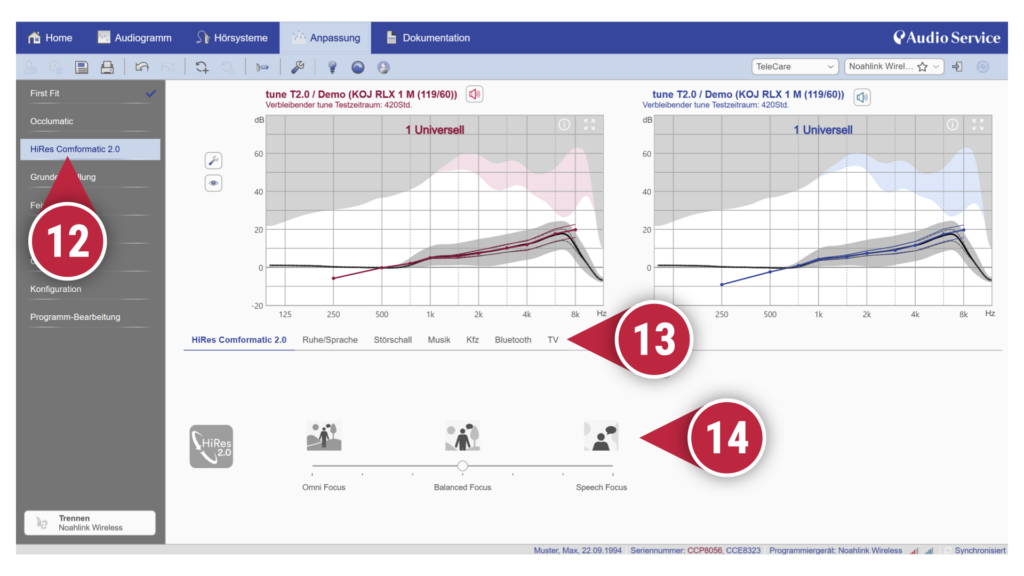
[12] Wechseln Sie zu HiRes Comformatic
[13] Verändern Sie die Verstärkung je nach Situation. Wählen Sie die Aktivität der Richtmikrofone [14] auf „Balanced Focus“
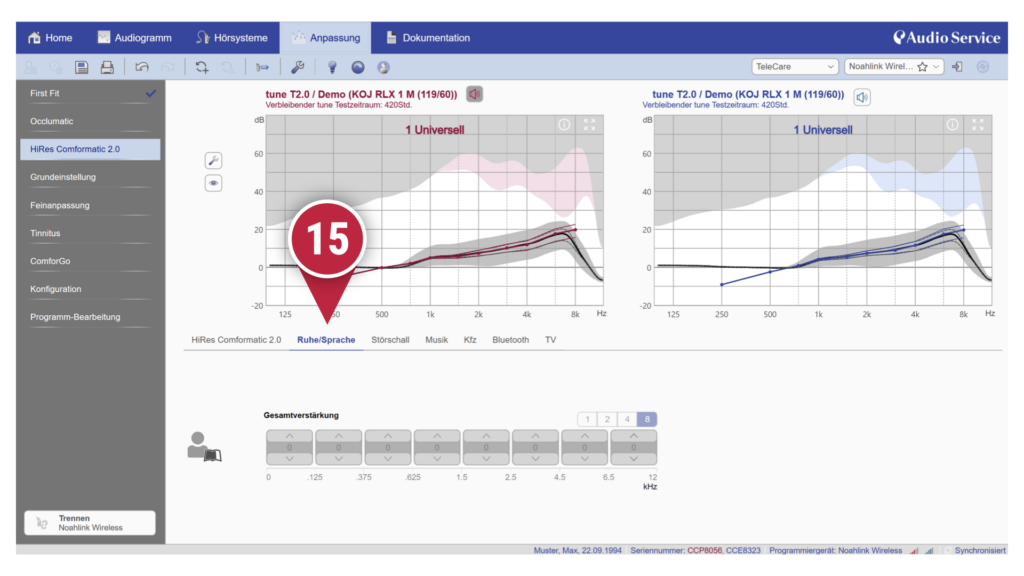
[15] In der Situation „Ruhe/Sprache“ belassen Sie die vorgegeben Werte
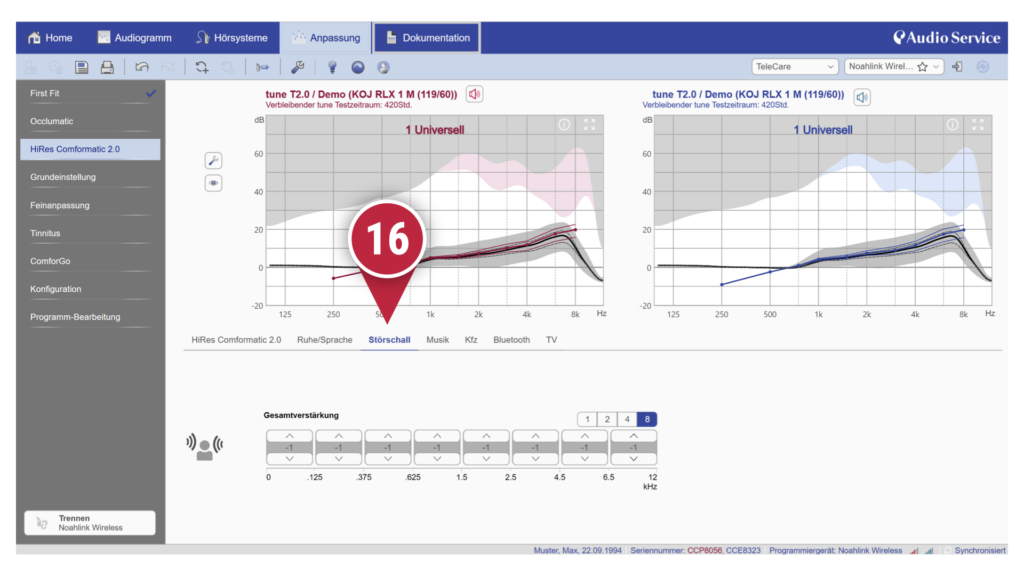
[16] In der Situation „Störschall“ setzen Sie Werte durchgehend auf -1
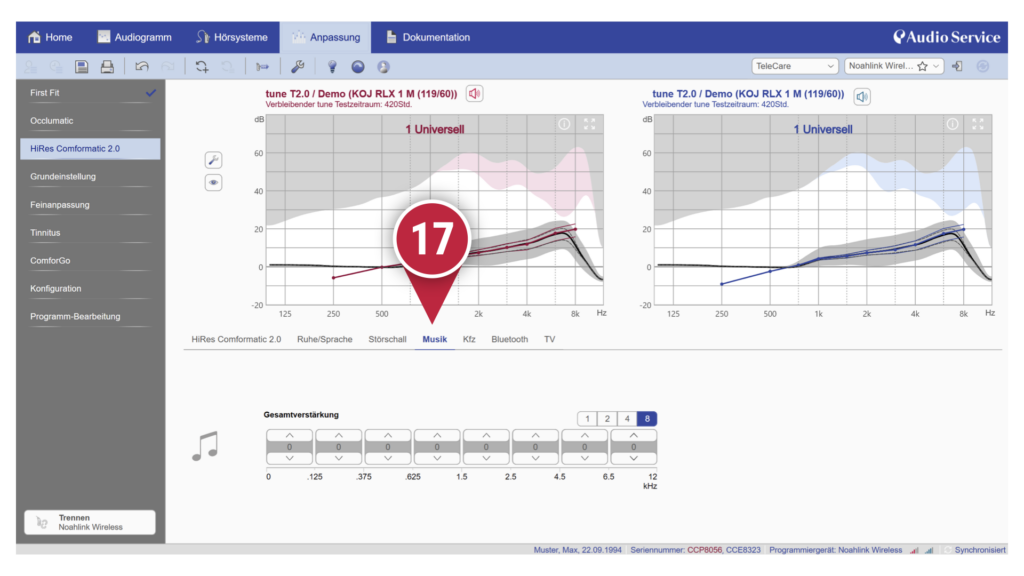
[17] In der Situation „Musik“ setzen Sie die Werte durchgehend auf 0
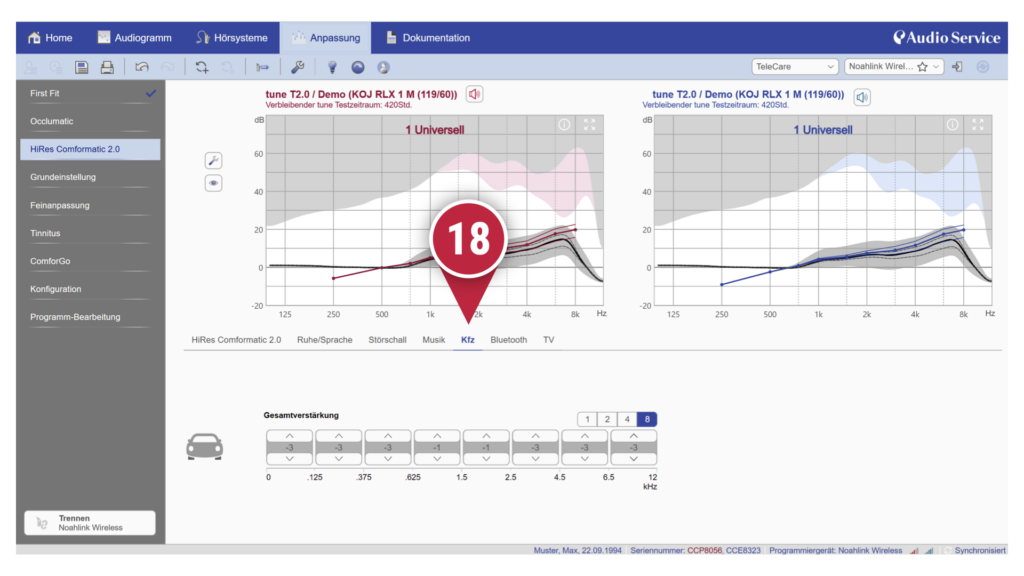
[18] In der Situation „Kfz“ setzen Sie die Werte auf
-3 -3 -3 -1 -1 -3 -3 -3
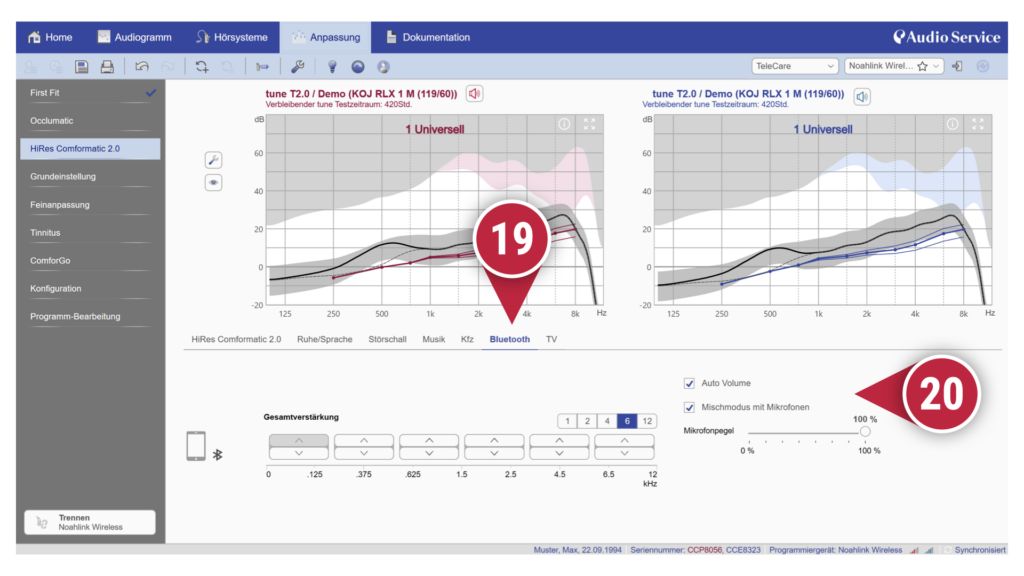
[19] Bei Bluetooth ist die Empfehlung:
[20] Auto Volume und
Mischmodus ein
Tipp: Wird später in Feinanpassung auch eingestellt
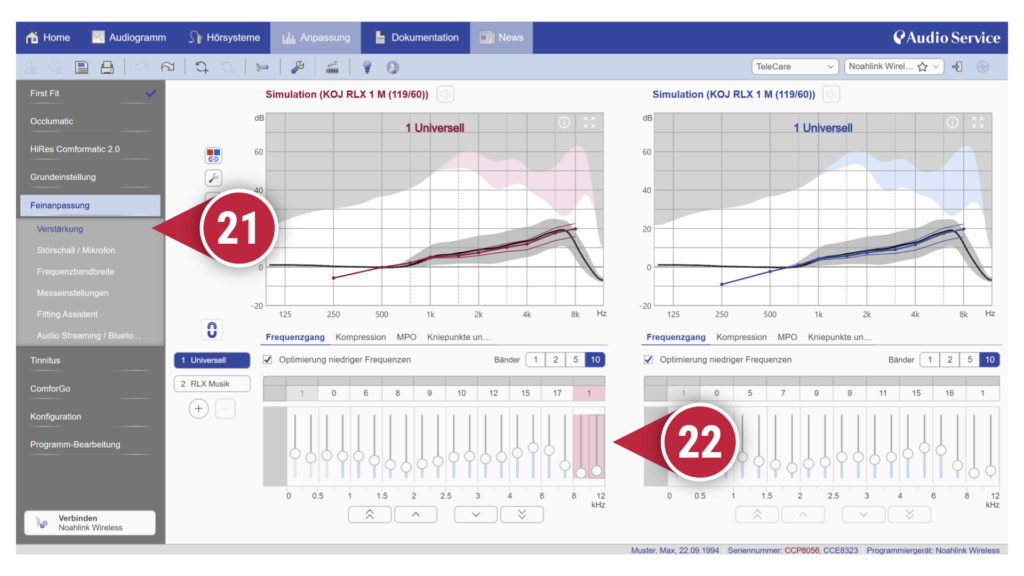
[21] Wechseln Sie in die Feinanpassung / Verstärkung / Frequenzgang
Wichtig: DSL berücksichtig keine Hochtonverstärkung über 8KHz, daher manuell dem weiteren Verlauf des Hörverlustes entsprechend hochziehen [22]
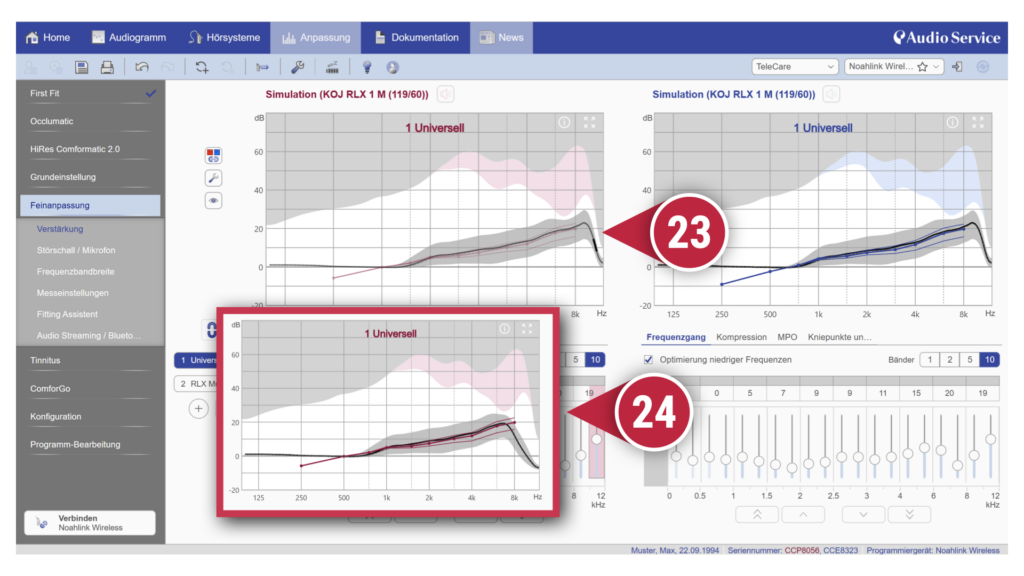
[23] Erst dadurch wird das Potenzial der Hörgeräte genutzt. Beachten Sie den deutlich sichtbaren Unterschied zu vorher [24]
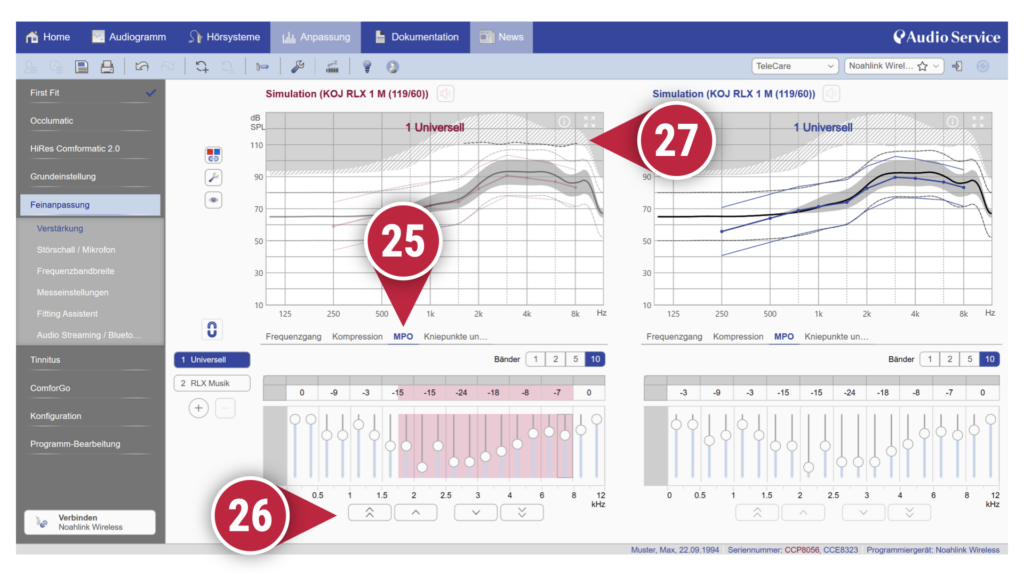
[25] Wechseln Sie zur MPO und ändern Sie diese mit den Buttons [26] auf eine Begrenzung zwischen 100 bis 110 dB.
[27] Nutzen Sie hierfür die Anzeige oben. Die MPO Begrenzung wird als schraffierter Bereich angezeigt.
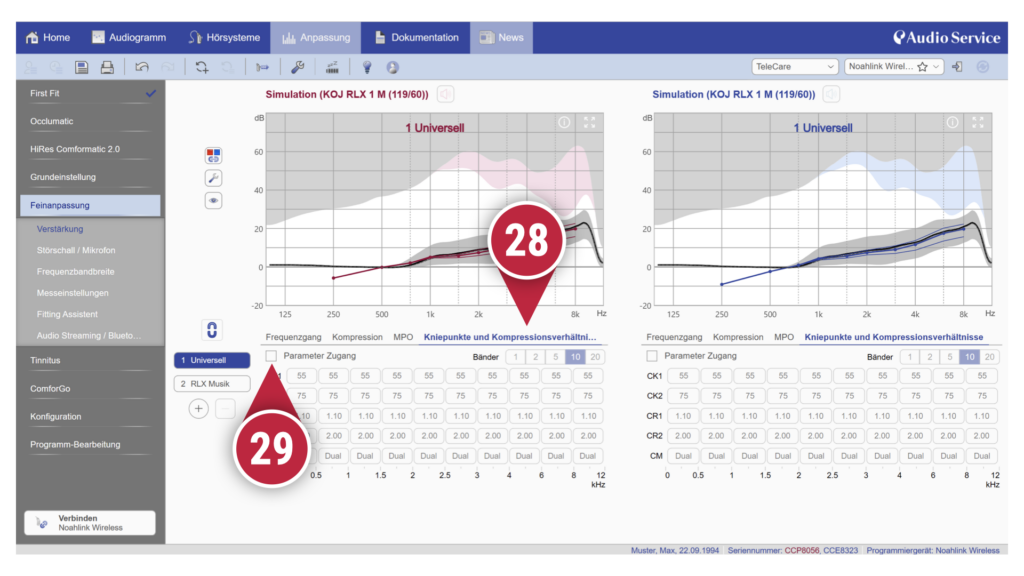
[28] Wechseln Sie zu „Kniepunkte und Kompressionsverhältnis“
[29] Aktivieren Sie den Parameter Zugang
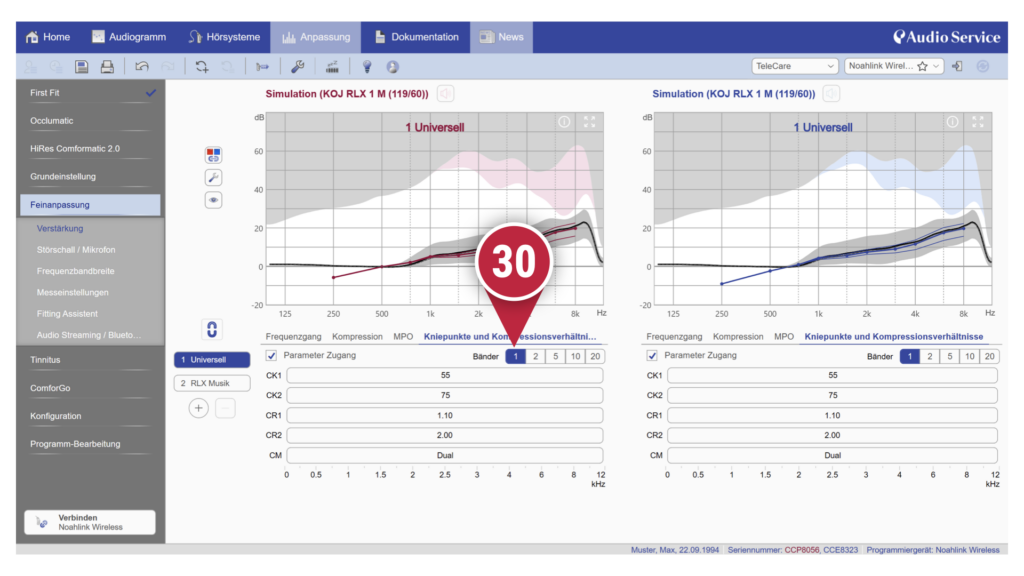
[30] Stellen Sie um auf 1 Band und wählen Sie folgende Werte aus:
CK1 = 55
CK2 = 75
CR1 = 1.10
CR2 = 2.00
CM = Dual
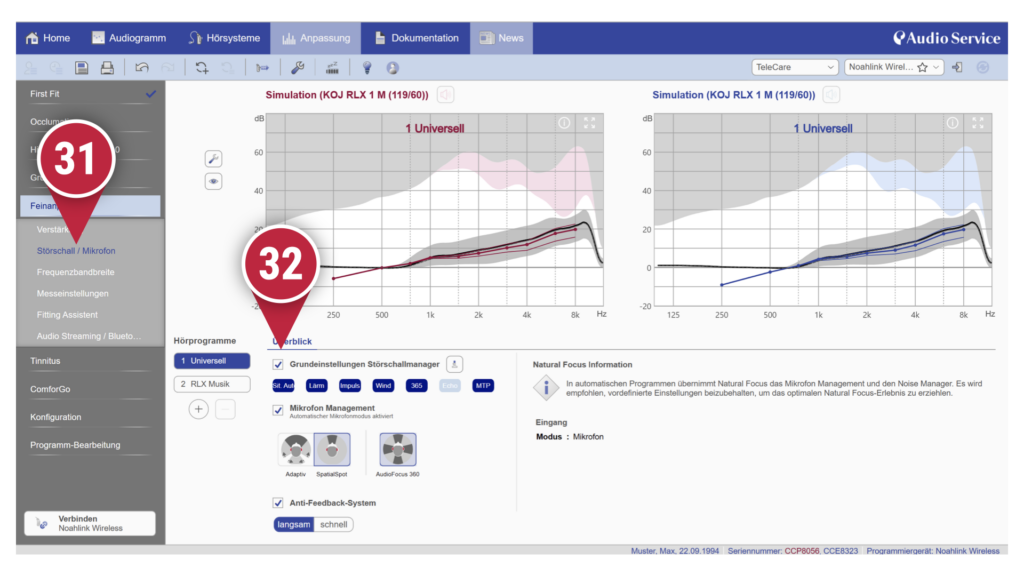
[31] Wechseln Sie zu „Störschall/Mikrofon“ und deaktivieren Sie die Grundeinstellungen Stöschallmanager sowie das Mikrofon Management [32]
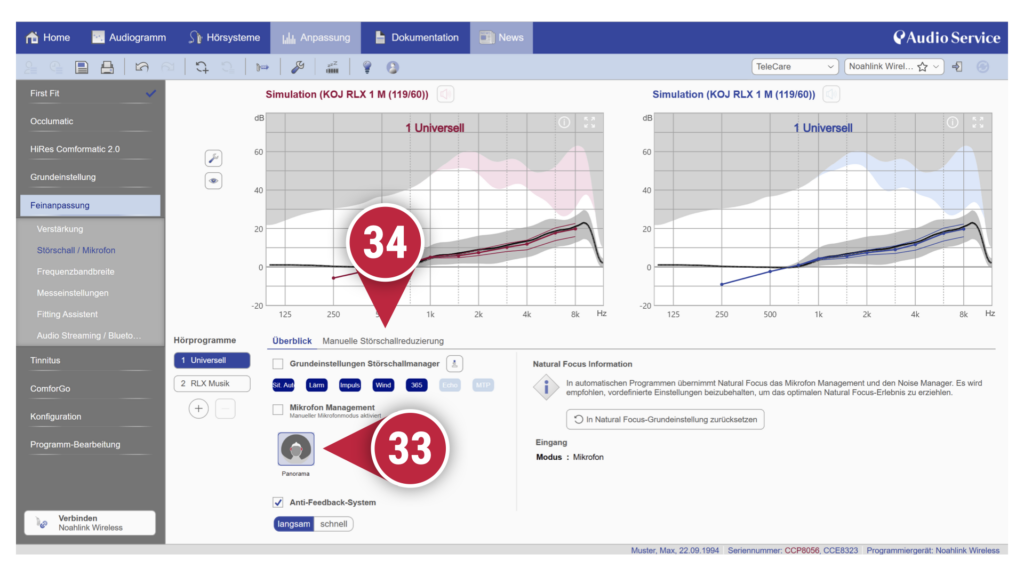
[33] Nun belassen Sie das Mikrofonmanagement auf „Panorama“ und wechseln Sie in den neuen Menüpunkt „Manuelle Störschallreduzierung“ [34]
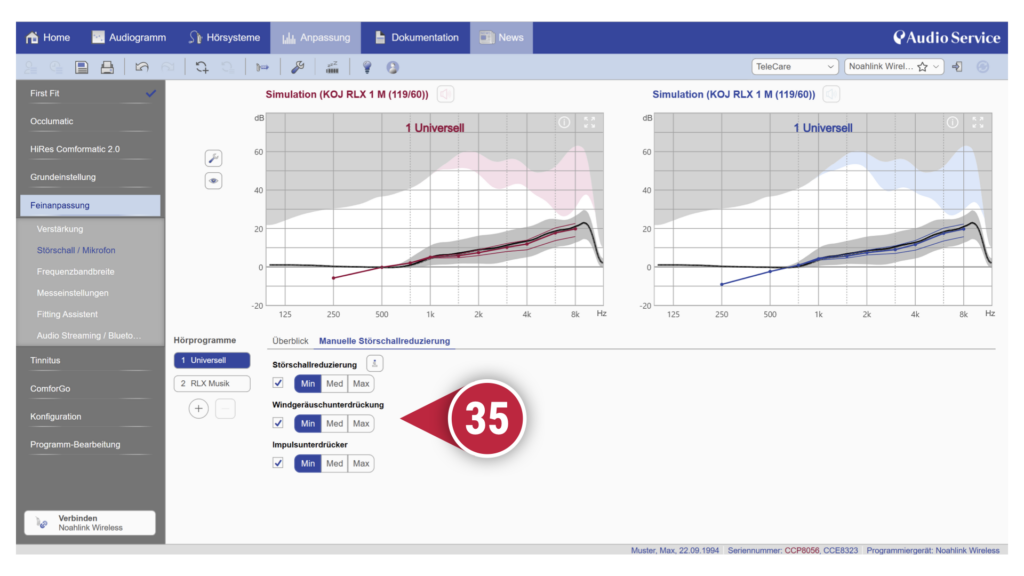
[35]
Störschallreduzierung deaktivieren oder auf „Min“
Windgeräuschunterdrückung auf „Min“ oder nach Bedarf
Impulsunterdrücker mit „Min“ starten, nach Bedarf anpassen
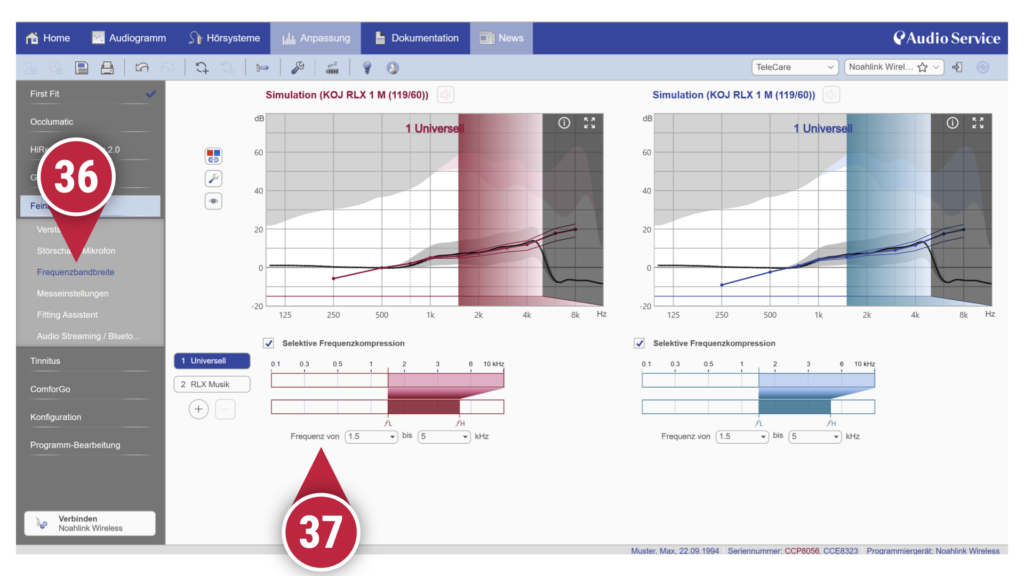
Leidet der Nutzer unter „Toten Regionen“? Dann wechseln Sie zur Frequenzbanbreite [36]. Nutzen Sie den TEN-Test um Tote Regionen zu messen und setzen Sie das Feature wohlüberlegt ein.
Empfehlung: 1-2 Wochen aktiv damit trainieren um Fortschritte zu erreichen. Bei [37] geben Sie den Bereich ein, in den die hohen Frequenzen mit geschädigten Hörzellen verschoben werden sollen.
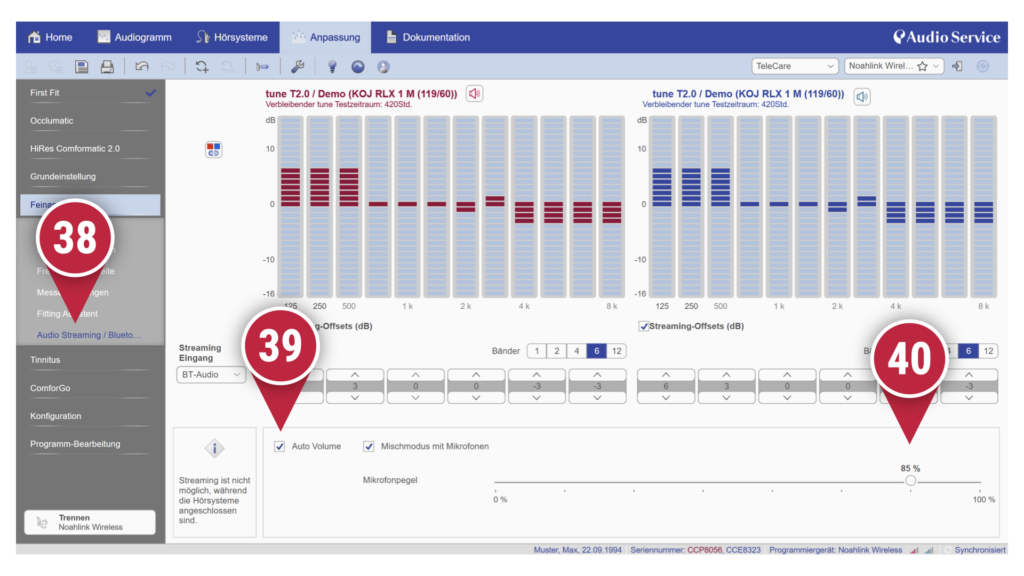
Wechseln Sie zu den Streaming-Einstellungen [38]. Passen Sie die Wiedergabequalität nach Rückmeldungen des Nutzers später an. Aktivieren Sie bereits zum Start „Auto Volume“ und „Mischmodus der Mikrofone“ [39] und stellen Sie den Mikrofonpegel auf 85% [40]
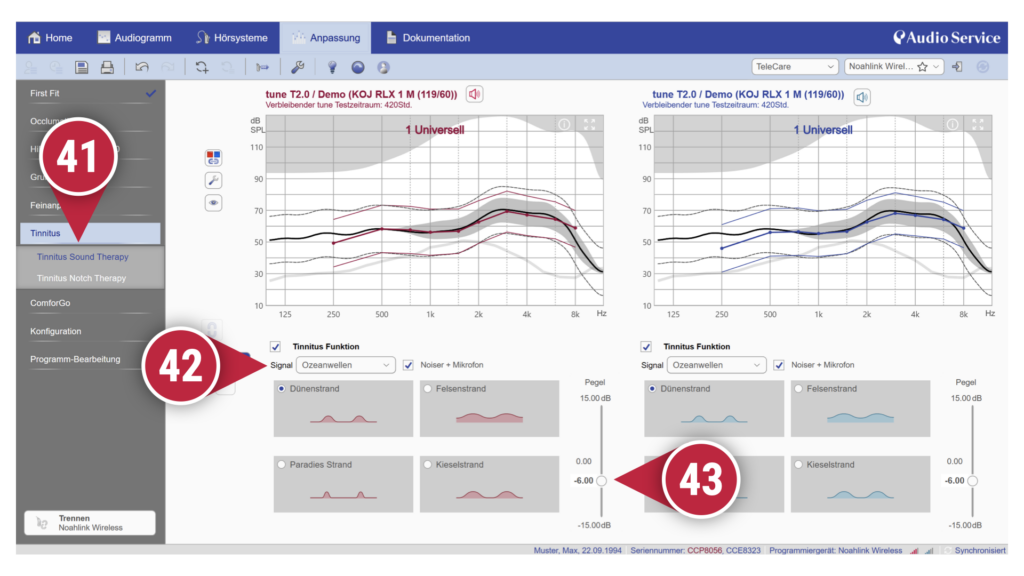
Leider der Nutzer unter Tinnitus? Nutzen Sie „Tinnitus Sound Therapy“ [41]. Wir empfehlen die Nutzung des Signals „Ozeanwellen“ [42]. Wählen Sie zusammen mit dem Nutzer ein Lieblingswellengeräusch aus und stellen Sie den Pegel [43] so ein, dass die Pegelspitzen des Wellengeräusches nur minimal hörbar sind.
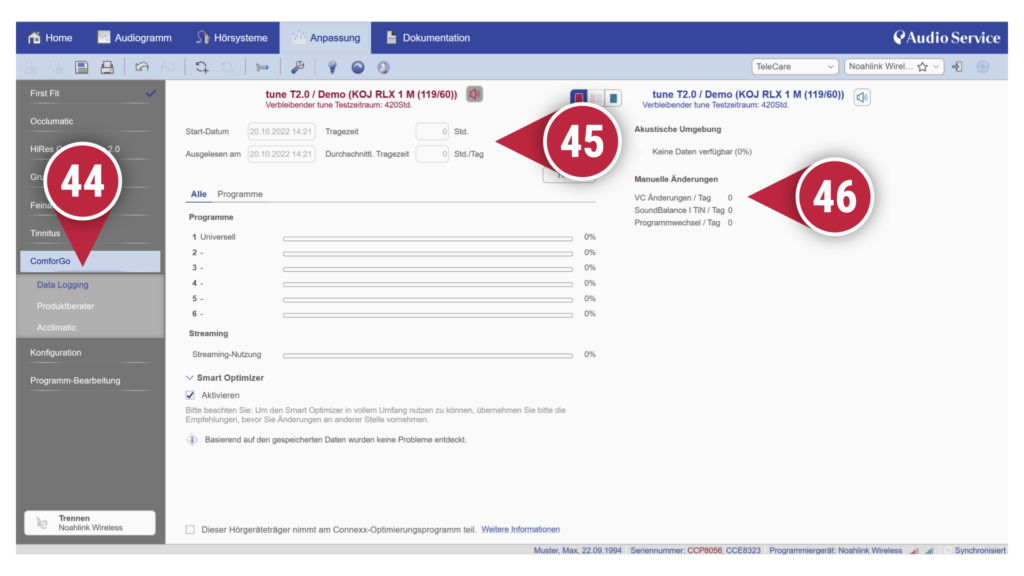
Nutzen Sie bei den Folgeterminen das Data Logging [44] und überprüfen Sie die Tragezeit [45]. Diese sollte mindestens 8 Stunden betragen, Empfehlung ist 10+ Stunden.
[46] VC Änderungen kontrollieren: Bei häufiger Reduzierung Acclimatic erneut nutzen. Bei Erhöhung Acclimatic vorzeitig beenden oder Verstärkung erhöhen
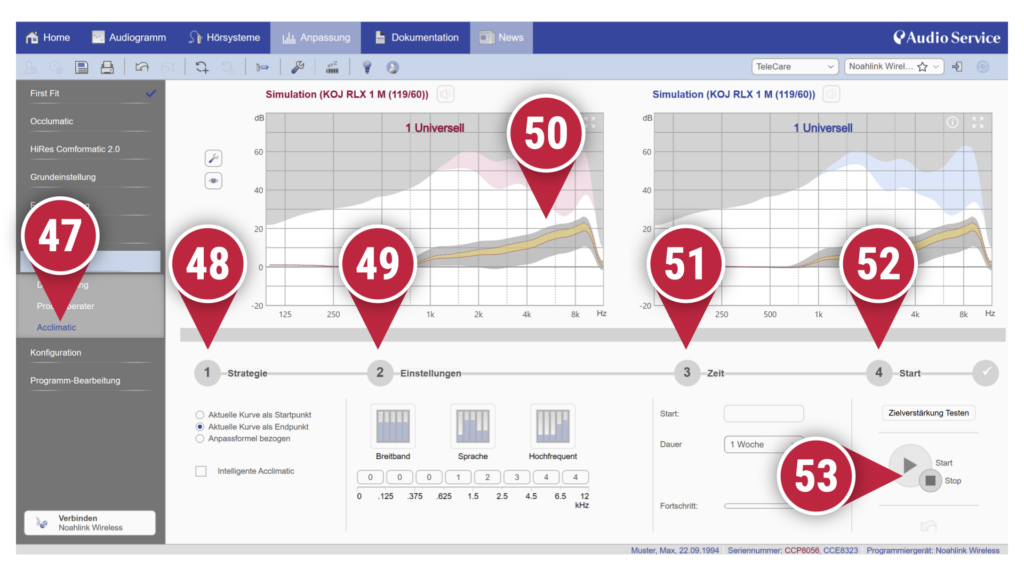
[47] Wechseln Sie zu „Acclimatic“
[48] Wählen Sie die „aktuelle Kurve“ als Endpunkt.
[49] Nutzen Sie Werte-Felder und reduzieren Sie die Leistung vor allem im Hochtonbereich. Die Werte stehen für Prozent (4 = 40%). Anhand des Beispiels sehen Sie einen typischen Hochtonhörverlust. Die Leistung wird vom Hochtonbereich abwärts (also von rechts nach links) um 40% bis 10% reduziert.
[50] Die vorgenommen Reduzierung wird oben als „gelber Bereich“ sichtbar.
[51] Wählen Sie als Dauer 2 Wochen.
[52] Fragen Sie den Nutzer nach seinem Klangeindruck. Demonstrieren Sie beispielsweise den Klang eines Löffels in einer Kaffeetasse. Er wird typischerweise die Schärfe bemängeln und seine eigene Stimme als unnatürlich wahrnehmen. Starten Sie nun die Akklimatisierung mit „Play“ [53]. Fragen Sie den Nutzer nun nach der spontanen Verbesserung seines subjektiven Klangeindrucks. Ziel ist, dass der Nutzer die Verstärkung so im Alltag akzeptieren kann.
Reicht die Reduzierung nicht aus? Drücken Sie nicht „Stop“ sondern den darunter befindlichen „Zurückpfeil“ [53] um die eingestellte Akklimatisierung zu verwerfen und neue Werte einzugeben. Tipp: Start – Stop – Start – Stop usw. verfälscht die Werte und macht die Einstellung unbrauchbar
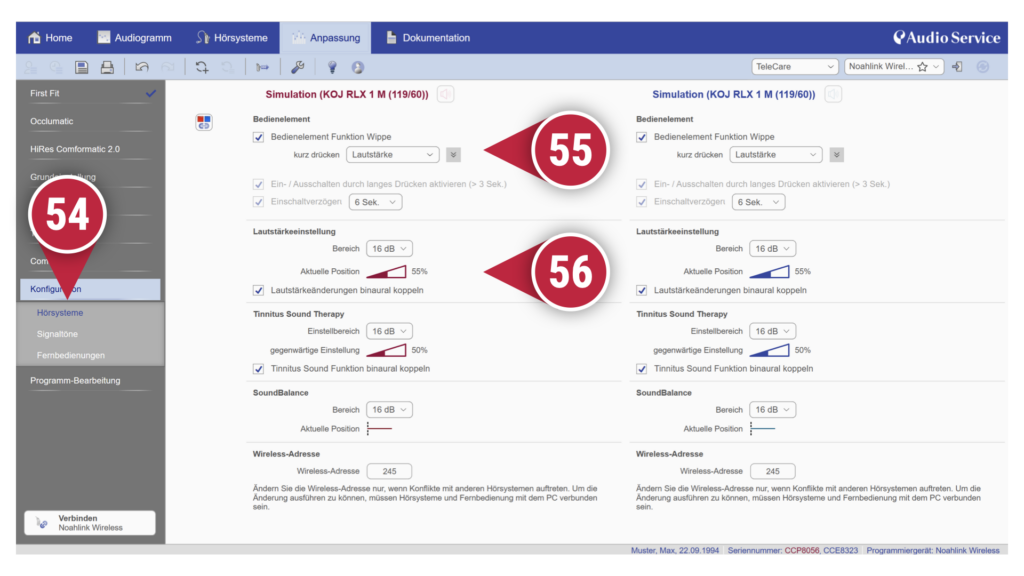
[54] Wechseln Sie zur Konfiguration / Hörsysteme.
Sie können das Bedienelement Wippe [55] auch doppelt belegen mit rechter/linker Seite. Passen Sie den Wirkungsbereich der Lautstärkeregelung [56] nach Bedarf an.
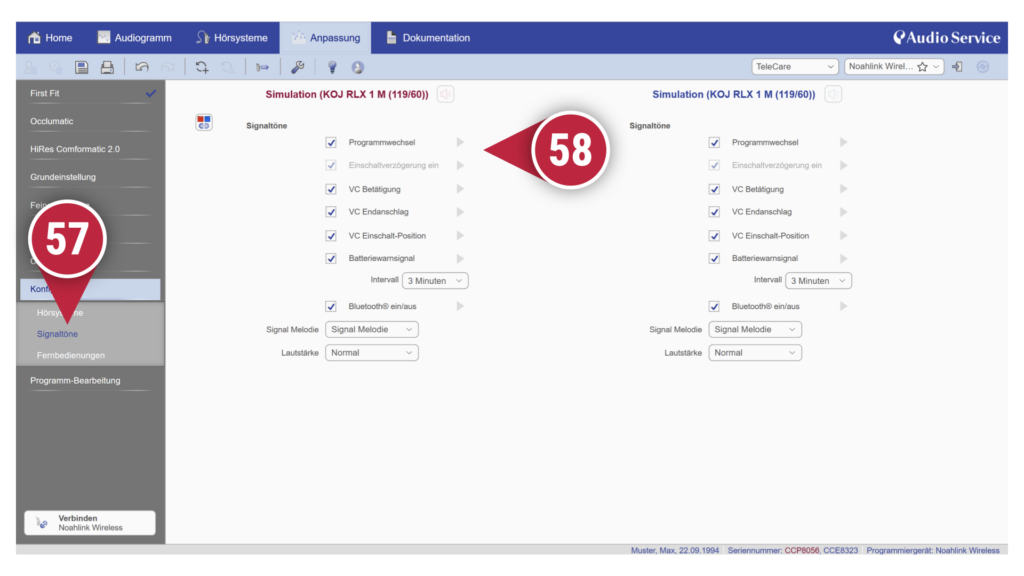
[57] Wechseln Sie zu Signaltönen. Aktivieren Sie alle Signaltöne [58]
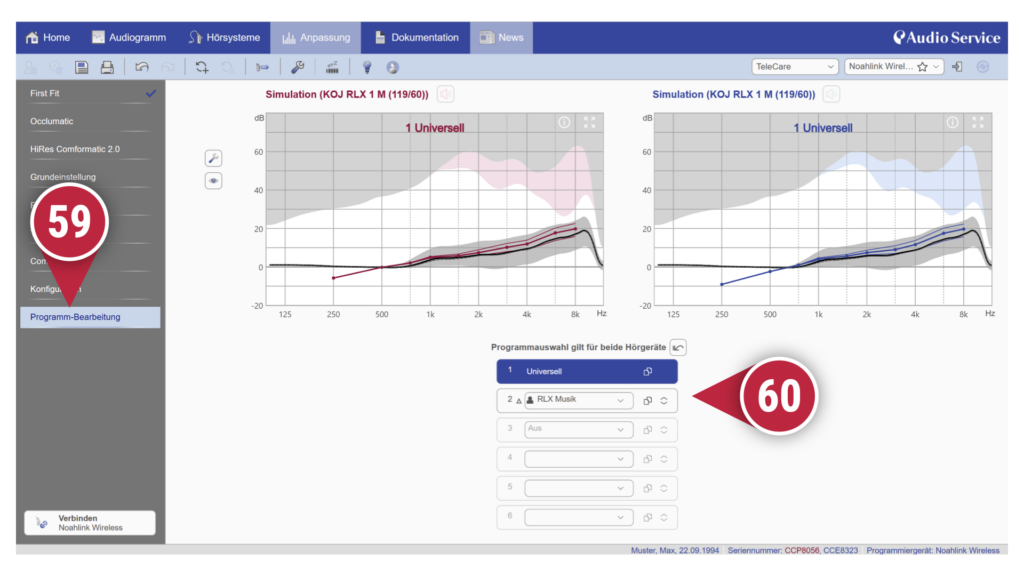
Spielt der Nutzer ein Musikinstrument oder besucht Konzerte? Erstellen Sie im unter Programmbearbeitung [59] ein Musikprogramm.
Empfehlung:
P1 ist immer das Programm für die Gehörtherapie
[60] Weitere Programme durch Kopieren von P1 erzeugen und dann individuell beschriften und anpassen. Im RLX Musikprogramm folgende Empfehlungen nutzen:
- alle adaptiven Funktionen und Automatiken deaktivieren
- Mikrofonmodus auf Panorama
- Rückkopplung/DFC aus
- +2 im Tieftonbereich und -2 im Hochtonbereich (entspricht ca. 10-20%)
- Gesamtlautstärke durchgehend um -2 reduzieren (entspricht ca. 10-20%
- CK2 auf 65dB und CR2 auf 4.0, CM auf Silbe
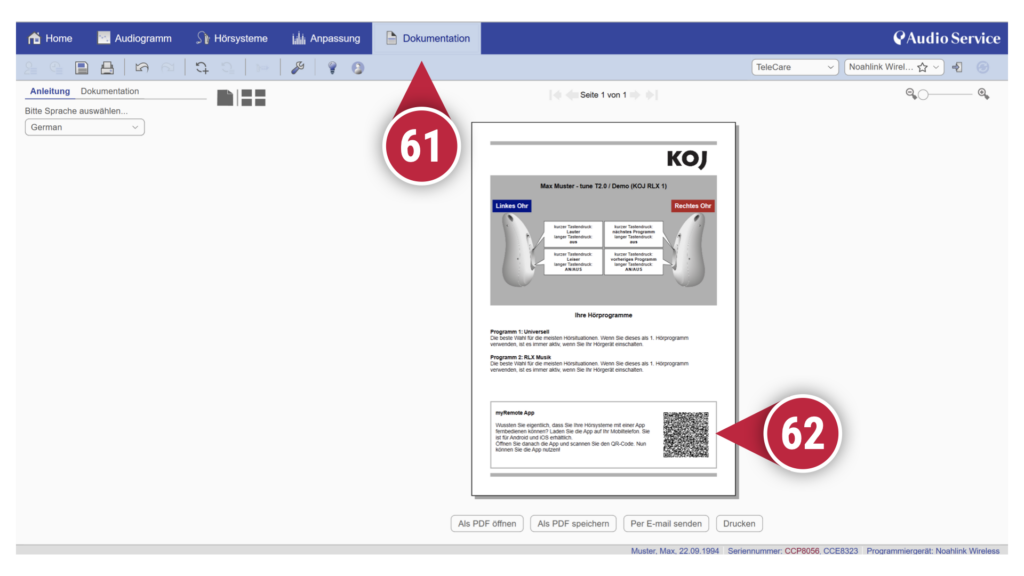
[61] Nutzen Sie „Dokumentation“ und drucken Sie dem Nutzer die individuelle Anleitung aus.
Kopplung mit dem Smartphone:
Die APP „AudioServiceAPP“ ist im Google Playstore und im Apple App-Store erhältlich.
Die KOJ®RLX Hörsysteme können dank Asha-Protokoll sowohl mit Android als auch mit Apple Smartphone via Bluetooth gekoppelt werden. Sogar das Handsfree-Protokoll wird unterstützt (Nutzung der Hörgeräte-Mikorofone zum „handfreien“ Telefonieren)
Ist das Smartphone älter kann statt Bluetooth auch die Tone-Link Verbindung zum Steuern genutzt werden. Nutzen Sie hierfür den QR-Code [62]
Tipp: Bei Tone-Link werden Anzahl und Namen der Programm über den QR-Code einmalig übermittelt. Verändern Sie also die Anzahl oder Benennung der Programme, müssen die Hörgeräte mit dem QR-Code erneut verbinden, sonst werden die geänderten Informationen in der APP nicht sichtbar.